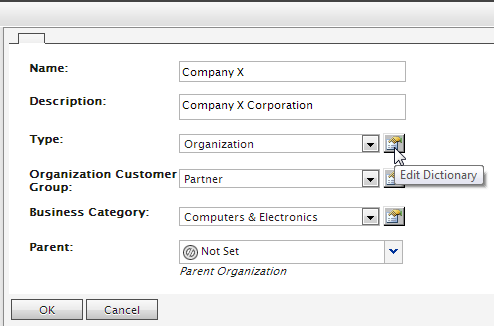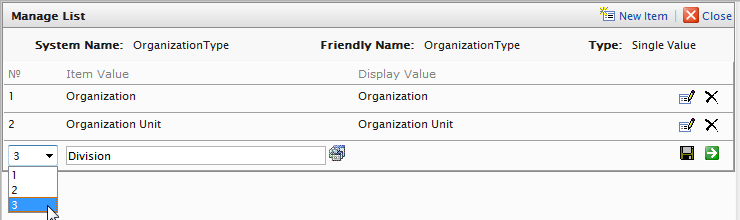Wörterbuchwerte für eine Organisation hinzufügen
Wörterbuchwerte für eine Organisation hinzufügen
Dieses Thema richtet sich an Administratoren und Entwickler mit Administrator-Rechten in Episerver.
Sie können Ihre eigenen UnternehmensartenCommerce: Gruppen oder Untergruppen von registrierten Benutzern und Kunden. Sie können eine Organisation in einer Baumstruktur mit Untereinheiten anordnen. Richten Sie zum Beispiel Ihr Unternehmen als übergeordnete Ebene ein und definieren Sie die Unterebenen Verkauf und Marketing, IT/Entwicklung und Vorgänge., Kundengruppen Kundengruppen werden im Commerce Manager erstellt und dann auf Kontakte und Organisationen angewendet. Kundengruppen werden sowohl für Kontakte als auch für Organisationen verwendet, und Sie können sie auf Kundensegmente anwenden, die auf Marketingkampagnen und kundengruppenspezifische Preise einschließlich Varianten abzielen. und Geschäftskategorien erstellen. Sie können zum Beispiel eine Kundengruppe mit der Bezeichnung Partner und eine Unternehmens-KategorieCMS: Eine eingebaute Episerver-Eigenschaft. Sie weisen einem Inhalt eine Kategorie zu, aber Sie müssen die Funktion zur Anzeige der herausgefilterten Ergebnisse erst aufbauen. Commerce: Eine Gruppierung käuflicher Produkte. (gleicht einem Knoten) erstellen; bei letzterer kann es sich um eine Branche wie Automobilindustrie oder Nahrungsmittel und Essen handeln. Diese Art Daten werden in Wörterbüchern verwaltet. Dieser Abschnitt beschreibt das Hinzufügen von Wörterbuchwerten.
- Öffnen Sie unter Commerce Manager >Kundenverwaltung die Seite Organisation bearbeiten und erstellen dort eine neue Organisation oder bearbeiten einer schon bestehende.
- Klicken Sie auf Wörterbuch bearbeiten neben dem Drop-Down-Menü Typ.
- Klicken Sie in der dann erscheinenden Dialog-Box auf Bearbeiten, um ein schon bestehendes Wörterbuch vom Typ Organisation zu bearbeiten. Ein neues Element fügen Sie zum Wörterbuch nach Klicken auf Neues Element hinzu.
- Wählen Sie die Ordnung des Elements aus dem Drop-Down-Menü auf der linken Seite aus. Geben Sie im Feld in der Nähe des Drop-Down-Menüs einen Namen für das Element ein.
- Klicken Sie auf Speichern.
- Klicken Sie auf Schließen. Sie können das Wörterbuchelement in der Auswahlliste Typ auswählen.
Zum Löschen eines Wörterbuchelements öffnen Sie die Wörterbuchliste und klicken auf Löschen neben dem Element.
Wenn Sie die Zahl auf eine höhere Position in der Liste ändern, wird die Liste nicht automatisch neugeordnet. Sie müssen dann die gesamte Liste von Hand bearbeiten. Mehrere Einträge mit der gleichen Nummer stören das System jedoch nicht. So können Sie die Zahlen als Rangfolgesystem oder zur Einrichtung Ihrer eigenen Nummerierungsmethode verwenden .
Geschäftskategorien erstellen, bearbeiten und löschen
Episerver kommt mit einer ganzen Liste von Kategorien, die Sie einer Organisation zuweisen können. Kategorien können Sie ähnlich wie Organisationsarten hinzufügen.
- Klicken Sie auf Wörterbuch bearbeiten neben dem Drop-Down-Menü Geschäftskategorie.
- In der sich daraufhin öffnenden Dialog-Box klicken Sie auf Bearbeiten um die bestehenden Geschäftskategorien zu ändern. Ein neues Element fügen Sie zum Wörterbuch nach Klicken auf Neues Element hinzu. Klicken Sie auf Löschen, um ein Element aus der Liste zu entfernen.
- Wählen Sie die Ordnung des Elements aus der Auswahlliste auf der linken Seite aus und geben Sie im Feld neben der Liste einen Namen für das Element ein.
- Klicken Sie auf Speichern. Sie können die neue Geschäftskategorie im Drop-Down-Menü Geschäftskategorie auswählen.
 Benötigen Sie Hilfe? FAQs Glossar Sitemap Videos
Benötigen Sie Hilfe? FAQs Glossar Sitemap Videos
Episerver Benutzerhandbuch 18-3 | Freigegeben: 2018-06-12 | © Episerver 2018 | Feedback senden